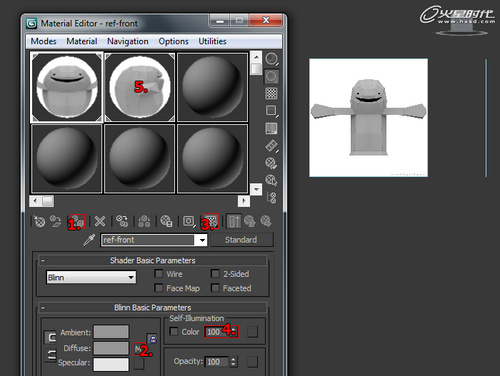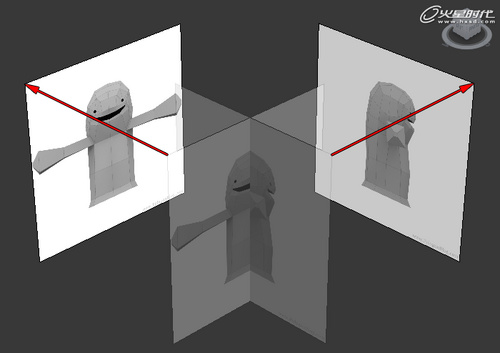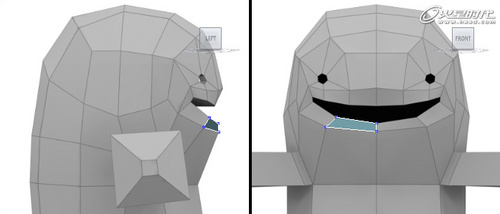3DS Max建模教程-打造可爱三维小怪物(2)
来源:互联网 作者:未知 发布时间:2010-09-16 19:04:11 网友评论 0 条
创建一个平面(Create panel > Geometry > Standard Primitives > Plane)。修改属性( Make a selection > Modify panel)根据下列参数:
Length(长度):200
Width(宽度):200
Length Segs(长度):1
Width Segs(宽度):1
创建另一个平面,具有相同的设置。现在,我们的场景有两个平面,让这两个平面垂直于Y轴。
现在将两张参考图片赋予给这两个平面。打开材质编辑器( 按M键),并建立平面的材质:(图04)
1、选择前面创建的平面,并赋予给材质。
2、添加Diffuse Map。( Maps > Standard > Bitmap > 图片 )
3、启用“在视口显示标准贴图”。
4、Self-Illumination:100
5、创建一个新的材质,并给另一个平面添加贴图。
让这两个平面互相垂直交叉,让正视图沿Y轴移动200个单位,侧视图沿X轴移动200个单位,现在我们已经准备好,可以开始进行建模过程。(图05)
第三步
有一些键盘快捷键是在建模过程中非常有用的:
F3 - 线框与光滑高亮显示切换
F4 - Edged Faces显示切换
ALT+Q - 孤立当前选择
ALT+X - 透明显示所选物体开关
第四步
我们使用Polygon创建模型,首先创建一个长宽为1的平面,我们将开始从下唇开始创建。移动顶点,得到下图的形状,先在前视图进行调整,然后侧视图调整。(图06)
现在,第一个多边形到位。由于我们的三维怪物将是对称的,我们现在要建立它的一半,另一半复制即可。
- 2009-10-20
- 2011-01-11
- 2009-10-20
- 2009-10-20
- 2009-10-20
- 2009-04-17
- 2009-03-30
- 2010-12-03
- 2009-10-20
- 2009-10-20
- 2010-08-17
- 2009-10-20
- 2009-10-20
- 2009-10-16
- 2009-10-20
关于我们 | 联系方式 | 广告服务 | 免责条款 | 内容合作 | 图书投稿 | 招聘职位 | About CG Time
Copyright © 2008 CGTime.org Inc. All Rights Reserved. CG时代 版权所有